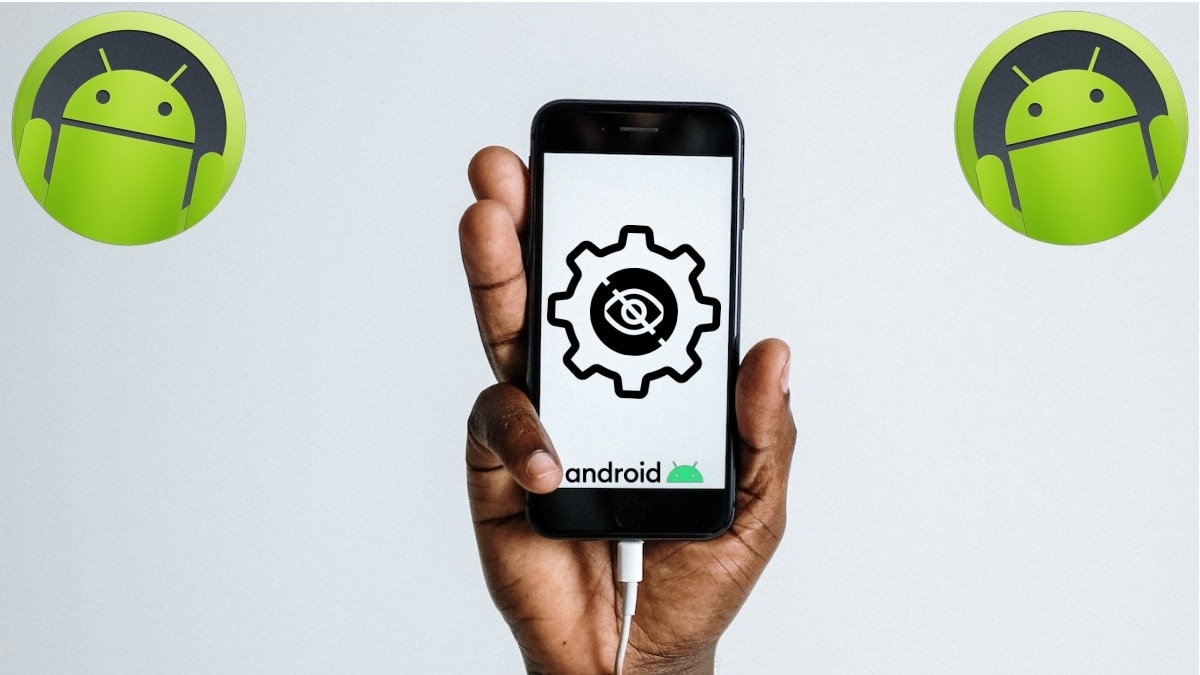
Android ನಲ್ಲಿ ಹಿಡನ್ ಸೆಟ್ಟಿಂಗ್ಗಳು: ತಿಳಿಯಲು ಮತ್ತು ಸಕ್ರಿಯಗೊಳಿಸಲು ಉತ್ತಮವಾಗಿದೆ
ನ ಬಳಕೆದಾರರು Android ಮೊಬೈಲ್ ಸಾಧನಗಳು ಅವರು ಸಾಮಾನ್ಯವಾಗಿ ಚೆನ್ನಾಗಿ ತಿಳಿದಿರುತ್ತಾರೆ ಮತ್ತು ನಿಭಾಯಿಸುತ್ತಾರೆ, ತ್ವರಿತ ಸೆಟ್ಟಿಂಗ್ಗಳು ಮತ್ತು Google ನ ಮೊಬೈಲ್ ಆಪರೇಟಿಂಗ್ ಸಿಸ್ಟಮ್ನ ಮೂಲ ಸೆಟ್ಟಿಂಗ್ಗಳು, ಕಡಿಮೆಗೊಳಿಸಿದ ಟಾಪ್ ಮೆನು ಮತ್ತು ಮೂಲಕ ಲಭ್ಯವಿದೆ ಸೆಟ್ಟಿಂಗ್ಗಳ ಐಕಾನ್ (ಸೆಟ್ಟಿಂಗ್ಗಳು) ವ್ಯವಸ್ಥೆಯ. ಆದಾಗ್ಯೂ, ಎರಡನೆಯದು ಹೆಚ್ಚು ಸುಧಾರಿತ ಆಯ್ಕೆಗಳನ್ನು ನೀಡುತ್ತದೆ, ಅವುಗಳು ಎಲ್ಲಿವೆ ಮತ್ತು ಅವು ನಿಜವಾಗಿಯೂ ಯಾವುದಕ್ಕಾಗಿ ಎಂಬುದರ ಬಗ್ಗೆ ಜ್ಞಾನದ ಕೊರತೆಯಿಂದಾಗಿ ನಾವು ಹೆಚ್ಚಾಗಿ ಬಳಸುವುದಿಲ್ಲ.
ಅಂದರೆ, ಆಂಡ್ರಾಯ್ಡ್, ಇತರರಂತೆ ಮೊಬೈಲ್ ಮತ್ತು ಡೆಸ್ಕ್ಟಾಪ್ ಆಪರೇಟಿಂಗ್ ಸಿಸ್ಟಮ್ಗಳು, ಇದು ಅನೇಕ ಕಾರ್ಯಗಳನ್ನು ಹೊಂದಿದೆ, ಕೆಲವು ಮೂಲಭೂತ ಮತ್ತು ಕೆಲವು ಸುಧಾರಿತ. ಮತ್ತು, ಎರಡನೆಯದು ಸಾಮಾನ್ಯ ಬಳಕೆದಾರರ ಕಣ್ಣುಗಳಿಗೆ ಸುಲಭವಾಗಿ ಗೋಚರಿಸುವುದಿಲ್ಲ, ಅದಕ್ಕಾಗಿಯೇ ಅವುಗಳನ್ನು ಪರಿಗಣಿಸಲಾಗುತ್ತದೆ "ಆಂಡ್ರಾಯ್ಡ್ನಲ್ಲಿ ಗುಪ್ತ ಸೆಟ್ಟಿಂಗ್ಗಳು". ಇದು, ಹೇಗೆ ಕಾನ್ಫಿಗರ್ ಮಾಡುವುದು ಮತ್ತು ಸಕ್ರಿಯಗೊಳಿಸುವುದು ಎಂಬುದನ್ನು ತಿಳಿದುಕೊಳ್ಳುವುದು, ಕಾರ್ಯಕ್ಷಮತೆ ಅಥವಾ ಉಪಯುಕ್ತತೆಯ ವಿಷಯದಲ್ಲಿ ಧನಾತ್ಮಕ ವ್ಯತ್ಯಾಸವನ್ನು ಮಾಡಬಹುದು. ಮತ್ತು, ಇಂದು ನಾವು ನಿಮಗೆ 5 ಅತ್ಯುತ್ತಮವಾದವುಗಳನ್ನು ತೋರಿಸಲಿದ್ದೇವೆ, ಅವುಗಳು ತಿಳಿಯಲು ಮತ್ತು ಸಕ್ರಿಯಗೊಳಿಸಲು ಉತ್ತಮವೆಂದು ನಾವು ಭಾವಿಸುತ್ತೇವೆ.

ಮತ್ತು ವಿಷಯದ ಬಗ್ಗೆ ನೆನಪಿನಲ್ಲಿಟ್ಟುಕೊಳ್ಳಬೇಕಾದ ಇನ್ನೊಂದು ಪ್ರಮುಖ ಅಂಶ Android ನಲ್ಲಿ ಗುಪ್ತ ಅಥವಾ ಸುಧಾರಿತ ಸೆಟ್ಟಿಂಗ್ಗಳು, ಬಳಕೆಯಾಗಿದೆ ಡೆವಲಪರ್ ಮೋಡ್. ಅದರ ಸಕ್ರಿಯಗೊಳಿಸುವಿಕೆಯೊಂದಿಗೆ, ನಾವು ತ್ವರಿತವಾಗಿ ಹೆಚ್ಚಿನ ಹೆಚ್ಚುವರಿ ಕಾರ್ಯಗಳನ್ನು ಹೊಂದಿದ್ದೇವೆ, ಇದು ನಮ್ಮ ಸಾಧನದ ಕೆಲವು ಅಂಶಗಳನ್ನು ಸುಧಾರಿಸಲು ನಮಗೆ ಅನುಮತಿಸುತ್ತದೆ. ಆದ್ದರಿಂದ, ಅಗತ್ಯವಿದ್ದರೆ, ಅದನ್ನು ಈ ಕೆಳಗಿನಂತೆ ಸಕ್ರಿಯಗೊಳಿಸಬಹುದು:
- Android ಸಾಧನವನ್ನು ಅನ್ಲಾಕ್ ಮಾಡಿ ಮತ್ತು ಸೆಟ್ಟಿಂಗ್ಗಳ ಬಟನ್ ಒತ್ತಿರಿ.
- ಫೋನ್ನ ಬಗ್ಗೆ (ಮಾಹಿತಿ) ವಿಭಾಗವನ್ನು ಪ್ರವೇಶಿಸಿ.
- ಡೆವಲಪರ್ ಮೋಡ್ ಅಥವಾ ಡೆವಲಪರ್ ಆಯ್ಕೆಗಳನ್ನು ಸಕ್ರಿಯಗೊಳಿಸಲಾಗಿದೆ ಎಂಬ ಸಂದೇಶವನ್ನು ನೀವು ಸ್ವೀಕರಿಸುವವರೆಗೆ ಬಿಲ್ಡ್ ಸಂಖ್ಯೆ ಆಯ್ಕೆಯನ್ನು ಸತತವಾಗಿ 7 ರಿಂದ 10 ಬಾರಿ ಒತ್ತಿರಿ (ಆಂಡ್ರಾಯ್ಡ್ ಆವೃತ್ತಿಯನ್ನು ಸ್ಥಾಪಿಸಲಾಗಿದೆ).
ಇದನ್ನು ಮಾಡಲಾಗಿದೆ, ನಾವು ಮಾಡಬಹುದು ಅನೇಕ ಗುಪ್ತ, ಹೆಚ್ಚುವರಿ ಮತ್ತು ಸುಧಾರಿತ ಆಯ್ಕೆಗಳನ್ನು ನೋಡಿ ಸೆಟ್ಟಿಂಗ್ಗಳಲ್ಲಿ (ಕಾನ್ಫಿಗರೇಶನ್), ನಾವು ಪರಿಶೀಲಿಸಲು ಮತ್ತು ಪರೀಕ್ಷಿಸಲು ಹೋಗಬಹುದು ತಿಳಿಯಿರಿ, ಪರೀಕ್ಷಿಸಿ ಮತ್ತು ಕಾರ್ಯಗತಗೊಳಿಸಿ ನಮ್ಮ Android ಸಾಧನದಲ್ಲಿ.


Android ನಲ್ಲಿ ಹಿಡನ್ ಸೆಟ್ಟಿಂಗ್ಗಳು: ತಿಳಿಯಲು ಮತ್ತು ಸಕ್ರಿಯಗೊಳಿಸಲು ಉತ್ತಮವಾಗಿದೆ
3 ಅಗತ್ಯ ಗುಪ್ತ Android ಸೆಟ್ಟಿಂಗ್ಗಳು
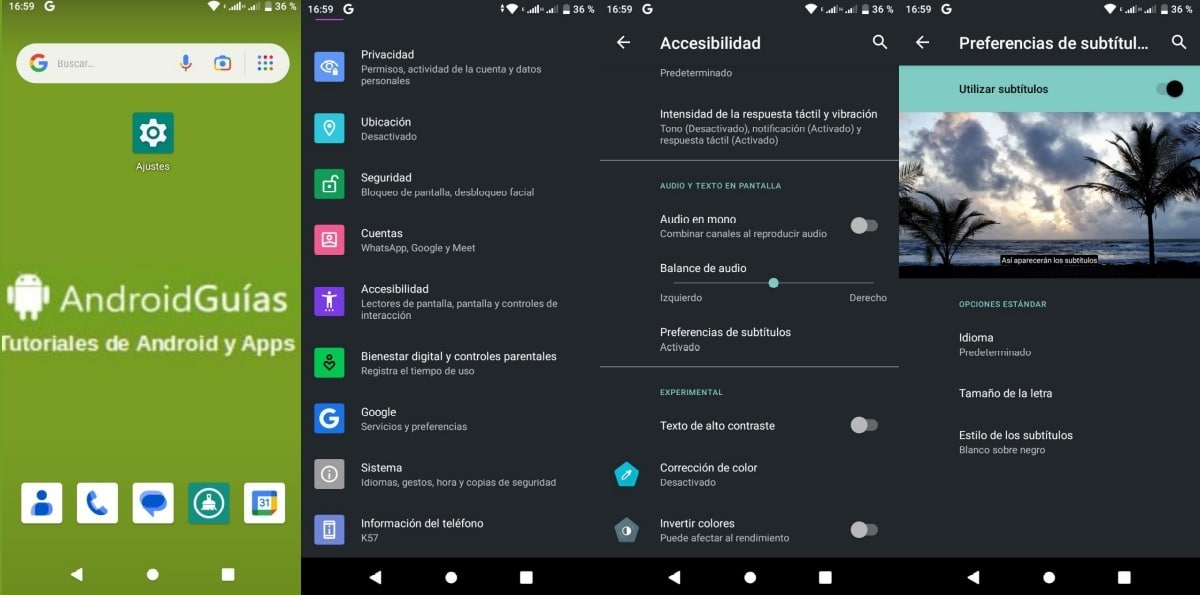
ವೀಡಿಯೊಗಳಲ್ಲಿ ಉಪಶೀರ್ಷಿಕೆಗಳನ್ನು ಸಕ್ರಿಯಗೊಳಿಸಿ
ನೀವು ಬಳಕೆದಾರರ ಪ್ರಕಾರವನ್ನು ಅವಲಂಬಿಸಿ, ಇದು ಸುಧಾರಿತ, ಹೆಚ್ಚುವರಿ ಅಥವಾ ಗುಪ್ತ ಹೊಂದಾಣಿಕೆ, ಇದು ತುಂಬಾ ಉಪಯುಕ್ತವಾಗಬಹುದು. ಶ್ರವಣ ಸಮಸ್ಯೆಗಳಿರುವ ಬಳಕೆದಾರರಿಗೆ ಉಪಶೀರ್ಷಿಕೆಗಳು ಸಾಮಾನ್ಯವಾಗಿ ಪ್ರಮುಖ ಭಾಗವಾಗಿರುವುದರಿಂದ, ಸಾಮಾನ್ಯವಾಗಿ ಅಗತ್ಯವಿರುವವರಿಗೆ ಸ್ವಯಂಚಾಲಿತ ಭಾಷಣದಿಂದ ಪಠ್ಯದ ಅನುವಾದ, ಆಡಿದ ಯಾವುದೇ ಮಾಧ್ಯಮ ವಿಷಯವನ್ನು ಅರ್ಥಮಾಡಿಕೊಳ್ಳಲು ಮತ್ತು ಗ್ರಹಿಸಲು. ಅವರು ತಮ್ಮ ಸ್ವಂತ ಭಾಷೆಯಲ್ಲಿ ಅಥವಾ ಇನ್ನೊಂದು ಪ್ರಮುಖ ಭಾಷೆಯಲ್ಲಿ ಕೇಳಿದ್ದನ್ನು ದೃಷ್ಟಿಗೋಚರವಾಗಿ ಪ್ರಶಂಸಿಸಲು ಬಯಸುವ ಅಥವಾ ಅಗತ್ಯವಿರುವವರಿಗೆ. ಮತ್ತು, ಇದನ್ನು ಸಾಮಾನ್ಯವಾಗಿ ಸಕ್ರಿಯಗೊಳಿಸದ ಕಾರಣ, ಅದನ್ನು ಸಕ್ರಿಯಗೊಳಿಸುವ ವಿಧಾನ ಹೀಗಿದೆ:
- Android ಸಾಧನದ ಸೆಟ್ಟಿಂಗ್ಗಳ ಮೆನುವನ್ನು ನಮೂದಿಸಿ.
- ಪ್ರವೇಶಿಸುವಿಕೆ ವಿಭಾಗದ ಮೇಲೆ ಕ್ಲಿಕ್ ಮಾಡಿ.
- ಆಯ್ಕೆ (ಆದ್ಯತೆಗಳು) ಉಪಶೀರ್ಷಿಕೆಗಳನ್ನು ಹುಡುಕಿ ಮತ್ತು ಕ್ಲಿಕ್ ಮಾಡಿ.
- ಉಪಶೀರ್ಷಿಕೆಗಳನ್ನು ಸಕ್ರಿಯಗೊಳಿಸಿ (ಬಳಸಿ) ಬಟನ್ ಮೇಲೆ ಕ್ಲಿಕ್ ಮಾಡಿ.
- ಉಪಶೀರ್ಷಿಕೆಗಳನ್ನು ಪ್ರದರ್ಶಿಸಲು ಬಯಸಿದ ಭಾಷೆಯನ್ನು ಕಾನ್ಫಿಗರ್ ಮಾಡಿ, ಬಳಸಬೇಕಾದ ಫಾಂಟ್ ಗಾತ್ರ ಮತ್ತು ಅವುಗಳ ದೃಶ್ಯ ಶೈಲಿ, ಅಂದರೆ ಕಪ್ಪು ಮೇಲೆ ಬಿಳಿ, ಬಿಳಿ ಮೇಲೆ ಕಪ್ಪು, ಲಭ್ಯವಿರುವ ಇತರವುಗಳಲ್ಲಿ.
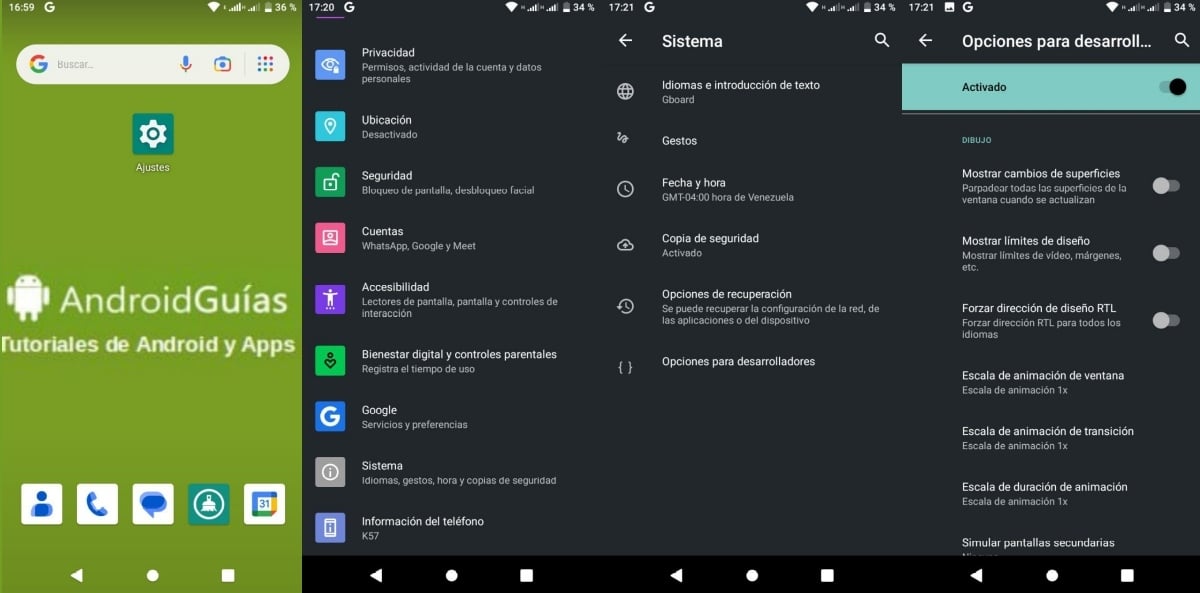
ಮೃದುವಾದ ಅನಿಮೇಷನ್ಗಳನ್ನು ಸಕ್ರಿಯಗೊಳಿಸಿ
ನಮ್ಮ ಎರಡನೇ ಮರೆಮಾಚುವ ಸೆಟ್ಟಿಂಗ್ ಅನ್ನು ಶಿಫಾರಸು ಮಾಡಲಾಗಿದೆ ಗೆ ಸಂಬಂಧಿಸಿದೆ ಸಿಸ್ಟಮ್ ಅನಿಮೇಷನ್ಗಳು. ಪೂರ್ವನಿಯೋಜಿತವಾಗಿ, ಹೆಚ್ಚು ದ್ರವ ಅನಿಮೇಷನ್ ರನ್ ಆಗುವುದರಿಂದ, ನಿಸ್ಸಂಶಯವಾಗಿ ಉತ್ತಮವಾಗಿ ಅವರು ಮೆಚ್ಚುಗೆ ಪಡೆಯುತ್ತಾರೆ. ಮತ್ತು ಇದಕ್ಕಾಗಿ, ಅವರು 1X ನಲ್ಲಿ ಮತ್ತು ಅಗತ್ಯವಿದ್ದಲ್ಲಿ, ಹೆಚ್ಚಿನ ಅಂಶದಲ್ಲಿದ್ದಾರೆ ಎಂದು ನಾವು ಖಚಿತಪಡಿಸಿಕೊಳ್ಳಬೇಕು, ಆದ್ದರಿಂದ ಅವುಗಳನ್ನು ಹೆಚ್ಚು ವೇಗವಾಗಿ ಕಾರ್ಯಗತಗೊಳಿಸಲಾಗುತ್ತದೆ ಮತ್ತು ಸಾಮಾನ್ಯವಾಗಿ ಮತ್ತು ಗುಣಮಟ್ಟದೊಂದಿಗೆ ಪ್ರಶಂಸಿಸಲಾಗುತ್ತದೆ. ಮತ್ತು, ಇದನ್ನು ಸಾಮಾನ್ಯವಾಗಿ 1X ನಲ್ಲಿ ಸಕ್ರಿಯಗೊಳಿಸಲಾಗಿದ್ದರೂ, ಅದನ್ನು ಸರಿಹೊಂದಿಸುವ ವಿಧಾನ ಹೀಗಿದೆ:
- ಡೆವಲಪರ್ ಆಯ್ಕೆಗಳನ್ನು ಸಕ್ರಿಯಗೊಳಿಸಿದಾಗ, ನಾವು Android ಸಾಧನದ ಸೆಟ್ಟಿಂಗ್ಗಳ ಮೆನುವನ್ನು ನಮೂದಿಸುತ್ತೇವೆ.
- ಸಿಸ್ಟಮ್ ವಿಭಾಗದ ಮೇಲೆ ಕ್ಲಿಕ್ ಮಾಡಿ.
- ನಾವು ಡೆವಲಪರ್ ಆಯ್ಕೆಗಳ ಉಪವಿಭಾಗವನ್ನು ಹುಡುಕುತ್ತೇವೆ ಮತ್ತು ಕ್ಲಿಕ್ ಮಾಡುತ್ತೇವೆ.
- ನಾವು ಅನಿಮೇಷನ್ಗಳಿಗೆ ಸಂಬಂಧಿಸಿದ ಡ್ರಾಯಿಂಗ್ ವಿಭಾಗದ ಆಯ್ಕೆ(ಗಳನ್ನು) ಹುಡುಕುತ್ತೇವೆ ಮತ್ತು ಕ್ಲಿಕ್ ಮಾಡುತ್ತೇವೆ.
- ನಾವು ಅಗತ್ಯ ಅಥವಾ ಅಗತ್ಯವಿರುವ ಒಂದನ್ನು(ಗಳನ್ನು) ಕಾನ್ಫಿಗರ್ ಮಾಡುತ್ತೇವೆ, ಆದ್ಯತೆ 1X ಮೇಲೆ, ಮತ್ತು ಹೊಂದಾಣಿಕೆಯು ಸಾಕಷ್ಟು ಅಥವಾ ನ್ಯಾಯೋಚಿತವಾಗಿದೆಯೇ ಎಂದು ಪರಿಶೀಲಿಸಲು ಅನಿಮೇಷನ್ಗಳ ವೇಗ ಮತ್ತು ಗುಣಮಟ್ಟದ ಪರಿಣಾಮವನ್ನು ನಾವು ಪರೀಕ್ಷಿಸುತ್ತೇವೆ.
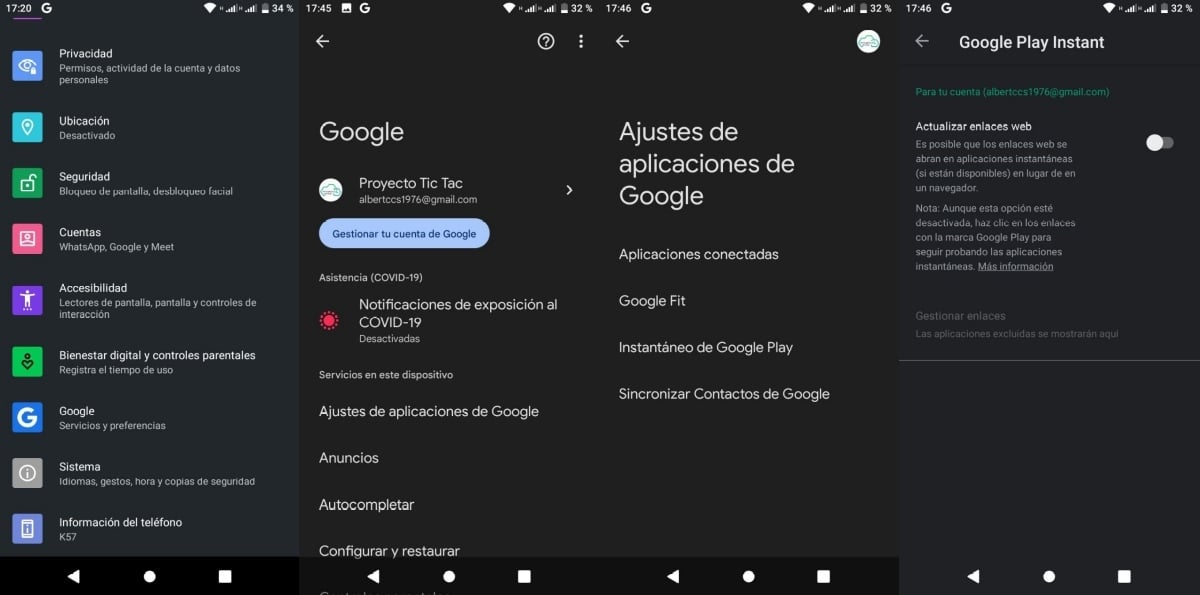
ತ್ವರಿತ ಅಪ್ಲಿಕೇಶನ್ಗಳನ್ನು ಆನ್ ಮಾಡಿ
ಮತ್ತು ನಮ್ಮದು ಮೂರನೇ ಸುಧಾರಿತ ಸೆಟ್ಟಿಂಗ್ ಅನ್ನು ಶಿಫಾರಸು ಮಾಡಲಾಗಿದೆ ಬಳಕೆಯ ಸಕ್ರಿಯಗೊಳಿಸುವಿಕೆಯಾಗಿದೆ google ತ್ವರಿತ ಅಪ್ಲಿಕೇಶನ್ಗಳು. ನಮ್ಮ ಸಾಧನದಲ್ಲಿ ಅವುಗಳನ್ನು ಸ್ಥಾಪಿಸದೆಯೇ ಅಪ್ಲಿಕೇಶನ್ಗಳನ್ನು (ಅವುಗಳ ಕಾರ್ಯಗಳ ಭಾಗ) ಪರೀಕ್ಷಿಸಲು ಇದು ನಮಗೆ ಅನುಮತಿಸುತ್ತದೆ. ಮತ್ತು, ಇದನ್ನು ಸಾಮಾನ್ಯವಾಗಿ ಸಕ್ರಿಯಗೊಳಿಸದ ಕಾರಣ, ಅದನ್ನು ಸಕ್ರಿಯಗೊಳಿಸುವ ವಿಧಾನ ಹೀಗಿದೆ:
- ನಾವು Android ಸಾಧನದ ಸೆಟ್ಟಿಂಗ್ಗಳ ಮೆನುವನ್ನು ನಮೂದಿಸುತ್ತೇವೆ.
- Google ವಿಭಾಗದ ಮೇಲೆ ಕ್ಲಿಕ್ ಮಾಡಿ.
- Google ಅಪ್ಲಿಕೇಶನ್ ಸೆಟ್ಟಿಂಗ್ಗಳ ಆಯ್ಕೆಯನ್ನು ಹುಡುಕಿ ಮತ್ತು ಕ್ಲಿಕ್ ಮಾಡಿ.
- ನಾವು ತ್ವರಿತ ಗೂಗಲ್ ಪ್ಲೇ ಆಯ್ಕೆಯನ್ನು ಒತ್ತಿ.
- ಮತ್ತು ವೆಬ್ ಲಿಂಕ್ಗಳನ್ನು ನವೀಕರಿಸಿ (ತತ್ಕ್ಷಣ ಅಪ್ಲಿಕೇಶನ್ಗಳು) ಬಟನ್ ಮೂಲಕ ನಾವು ಆಯ್ಕೆಯನ್ನು ಸಕ್ರಿಯಗೊಳಿಸುತ್ತೇವೆ.
- ಇದನ್ನು ಮಾಡಿದ ನಂತರ, ನಾವು ಕೆಲವು ಲಿಂಕ್ಗಳ ಮೇಲೆ ಕ್ಲಿಕ್ ಮಾಡಲು ಸಾಧ್ಯವಾಗುತ್ತದೆ ಮತ್ತು ಪರಿಣಾಮವಾಗಿ, ಅನುಗುಣವಾದ ತ್ವರಿತ ಅಪ್ಲಿಕೇಶನ್ ಮತ್ತು ಕ್ಲಿಕ್ ಮಾಡಿದ ವೆಬ್ ಲಿಂಕ್ಗೆ ಸಂಬಂಧಿಸಿದ ವಿಷಯವನ್ನು ಕಾರ್ಯಗತಗೊಳಿಸುವ ಕಾರ್ಯವನ್ನು ಪೂರೈಸಲು ಅಗತ್ಯವಾದ ಭಾಗಶಃ ಕಾರ್ಯಗಳು ತೆರೆಯುತ್ತವೆ.
ಇತರೆ ಹೆಚ್ಚು ಮರೆಮಾಡಲಾಗಿದೆ, ಹೆಚ್ಚುವರಿ ಮತ್ತು ಮುಂದುವರಿದ
- ಬ್ಯಾಟರಿ ಬಳಕೆಯನ್ನು ಸುಧಾರಿಸಲು ಹಿನ್ನೆಲೆ ಪ್ರಕ್ರಿಯೆಗಳನ್ನು ಮಿತಿಗೊಳಿಸಿ: ಇದನ್ನು ಸೆಟ್ಟಿಂಗ್ಗಳು / ಸಿಸ್ಟಮ್ / ಡೆವಲಪರ್ ಆಯ್ಕೆಗಳು / ಮಿತಿ ಹಿನ್ನೆಲೆ ಪ್ರಕ್ರಿಯೆಗಳ ಮೂಲಕ ಮಾಡಬಹುದು.
- ಪರದೆಯ ಜೂಮ್ ಸಾಧಿಸಲು ಮತ್ತು ಪಠ್ಯಗಳು ಮತ್ತು ಚಿತ್ರಗಳನ್ನು ವರ್ಧಿಸಲು ಸ್ಕ್ರೀನ್ ಜೂಮ್: ಇದನ್ನು ಈ ಮೂಲಕ ಮಾಡಬಹುದು: ಸೆಟ್ಟಿಂಗ್ಗಳು / ಪ್ರವೇಶಿಸುವಿಕೆ / ಹಿಗ್ಗಿಸಿ (ಪರದೆ).
- OpenGL ES 4 ಅಪ್ಲಿಕೇಶನ್ಗಳೊಂದಿಗೆ ಉತ್ತಮವಾಗಿ ಕಾರ್ಯನಿರ್ವಹಿಸಲು MSAA 2.0X ಅನ್ನು ಸಕ್ರಿಯಗೊಳಿಸಿ ಮತ್ತು CPU ಶಕ್ತಿಯನ್ನು ಹೆಚ್ಚಿಸಿ: ಇದನ್ನು ಸೆಟ್ಟಿಂಗ್ಗಳು / ಸಿಸ್ಟಮ್ / ಡೆವಲಪರ್ ಆಯ್ಕೆಗಳು / ಫೋರ್ಸ್ MSAA 4X ಮೂಲಕ ಮಾಡಬಹುದು.

Android ಮತ್ತು ಅದರ ಸಾಮಾನ್ಯ ಸೆಟ್ಟಿಂಗ್ಗಳ ಕುರಿತು ಇನ್ನಷ್ಟು
ಅಂತಿಮವಾಗಿ, ನೀವು ಪಟ್ಟಿಯನ್ನು ಅನ್ವೇಷಿಸಲು ನಾವು ಶಿಫಾರಸು ಮಾಡುತ್ತೇವೆ ನಮ್ಮ ಎಲ್ಲಾ ತ್ವರಿತ ಮಾರ್ಗದರ್ಶಿಗಳು ಮತ್ತು ಸಂಪೂರ್ಣ ಟ್ಯುಟೋರಿಯಲ್ಗಳು ವಿವಿಧ ಸಂಬಂಧಿಸಿದ Android ನಲ್ಲಿ ತಂತ್ರಗಳು, ಸುದ್ದಿಗಳು, ಬಳಕೆಗಳು, ಸಂರಚನೆಗಳು ಮತ್ತು ಸಮಸ್ಯೆಗಳ ಪರಿಹಾರ. ಅಥವಾ ವಿಫಲವಾದರೆ, ಗೆ ಹೋಗಿ ಅಧಿಕೃತ Android ಸಹಾಯ ಕೇಂದ್ರ ನಿಮ್ಮ ಸೆಟ್ಟಿಂಗ್ಗಳು (ಕಾನ್ಫಿಗರೇಶನ್ಗಳು) ಮತ್ತು ಬಹು ಸಮಸ್ಯೆಗಳ ಕುರಿತು ಹೆಚ್ಚಿನ ಮಾಹಿತಿ ಅಥವಾ ಬೆಂಬಲಕ್ಕಾಗಿ.


ಸಂಕ್ಷಿಪ್ತವಾಗಿ, ಹಲವು ಸಾಧ್ಯತೆಗಳಿವೆ "ಆಂಡ್ರಾಯ್ಡ್ ಗುಪ್ತ ಸೆಟ್ಟಿಂಗ್ಗಳು", ಮತ್ತು ಇಂದು ತೋರಿಸಿರುವ ಈ 6 ಕೆಲವು ತಂಪಾದ ಮತ್ತು ಅತ್ಯಂತ ಕಡಿಮೆ-ಮಟ್ಟದ ಮತ್ತು ಮಧ್ಯಮ-ಶ್ರೇಣಿಯ ಸಾಧನಗಳಿಗೆ ಸೂಕ್ತವಾಗಿದೆ, ಅಂದರೆ, ಕೆಲವು ಹಾರ್ಡ್ವೇರ್ ಸಂಪನ್ಮೂಲಗಳು (ಸಿಪಿಯು, ಮೆಮೊರಿ ಮತ್ತು ಸಂಗ್ರಹಣೆ). ಆದ್ದರಿಂದ, ಈ ಉಪಯುಕ್ತ ಪೋಸ್ಟ್ ಅನ್ನು ನೆನಪಿಟ್ಟುಕೊಳ್ಳಿ ಮತ್ತು ನಿಮ್ಮ ಬುಕ್ಮಾರ್ಕ್ಗಳಲ್ಲಿ ಉಳಿಸಿ, ನೀವು ಎಂದಾದರೂ ಅವುಗಳಲ್ಲಿ ಕೆಲವನ್ನು ಕಾರ್ಯಗತಗೊಳಿಸಲು ನಿರ್ಧರಿಸಿದರೆ.
ಮತ್ತು, ನೀವು Android ಮೊಬೈಲ್ ಸಾಧನಗಳ ಪ್ರಸ್ತುತ ಬಳಕೆದಾರರಾಗಿದ್ದರೆ, ನಮಗೆ ನೀಡಲು ನಾವು ನಿಮ್ಮನ್ನು ಆಹ್ವಾನಿಸುತ್ತೇವೆ ಕಾಮೆಂಟ್ ಮೂಲಕ ನಿಮ್ಮ ಅಭಿಪ್ರಾಯ ಇಂದಿನ ವಿಷಯದ ಮೇಲೆ. ಹೆಚ್ಚುವರಿಯಾಗಿ, ನಾವು ನಿಮ್ಮನ್ನು ಆಹ್ವಾನಿಸುತ್ತೇವೆ ಈ ವಿಷಯವನ್ನು ಹಂಚಿಕೊಳ್ಳಿ ಬೇರೆಯವರ ಜೊತೆ. ಮತ್ತು ನಮ್ಮ ವೆಬ್ಸೈಟ್ನ ಮನೆಗೆ ಭೇಟಿ ನೀಡಲು ಮರೆಯಬೇಡಿ «Android Guías» Android ಮತ್ತು ಸಾಮಾಜಿಕ ನೆಟ್ವರ್ಕ್ಗಳಲ್ಲಿ ಅಪ್ಲಿಕೇಶನ್ಗಳು, ಮಾರ್ಗದರ್ಶಿಗಳು ಮತ್ತು ಟ್ಯುಟೋರಿಯಲ್ಗಳಿಗೆ ಸಂಬಂಧಿಸಿದ ಹೆಚ್ಚಿನ ವಿಷಯವನ್ನು ಅನ್ವೇಷಿಸಲು.